CLion教程-CLion 中的作用域和文件颜色

作用域是指在项目中一组文件和文件夹的集合,使用作用域可以在不同的IDE视图中对项目项进行视觉区分,并限定特定操作的范围。
作用域的设计目的是对项目中的文件进行逻辑组织:测试源代码可以放在与测试相关的作用域中,而生产代码可以与生产文件的作用域相关联。这些逻辑块使得项目更容易管理。例如,仅在测试类中运行与测试相关的检查比在应用程序的所有文件中运行它们所花费的时间更少。
CLion自带一组预定义的作用域,但您也可以创建自定义作用域。在自定义作用域中,您可以包含任何文件和文件夹。例如,自定义作用域可以仅包含您负责的项目文件。
在CLion中,作用域用于代码检查、一些重构操作、搜索、版权设置、代码分析的各种功能等等。
有两种类型的作用域:本地作用域和共享作用域。
- 本地作用域存储在IDE配置目录中,因此它们不会通过版本控制系统进行共享,并且其他团队成员无法使用。
- 共享作用域会添加到版本控制系统中,以便项目的参与者可以使用相同的作用域。这些作用域与项目一起存储在.idea文件夹下的scopes文件夹中。每个作用域都以.xml扩展名保存为文件(例如:MyProject/.idea/scopes/shared-scope.xml)。
如果您的项目受版本控制,则使用共享作用域是有意义的。如果您不使用版本控制系统,本地作用域就足以满足您的需求。
预定义作用域
CLion提供了一些预定义的作用域,例如:
- 文件:此作用域包括项目内容根目录中的所有文件。通常,库和框架不包括在此作用域中。
- 项目源文件:此作用域对应包含项目源代码的文件,包括程序和测试。
- 项目非源文件:此作用域对应其他项目文件,例如资源文件、许可证等。
预定义作用域无法编辑。
定义新的作用域
在CLion中,有一组预定义的作用域,但您也可以定义自己的作用域。
1、按下Ctrl+Alt+S打开IDE设置,然后选择外观和行为 | 作用域。
2、点击“添加作用域”按钮,选择要定义的作用域类型:本地或共享。
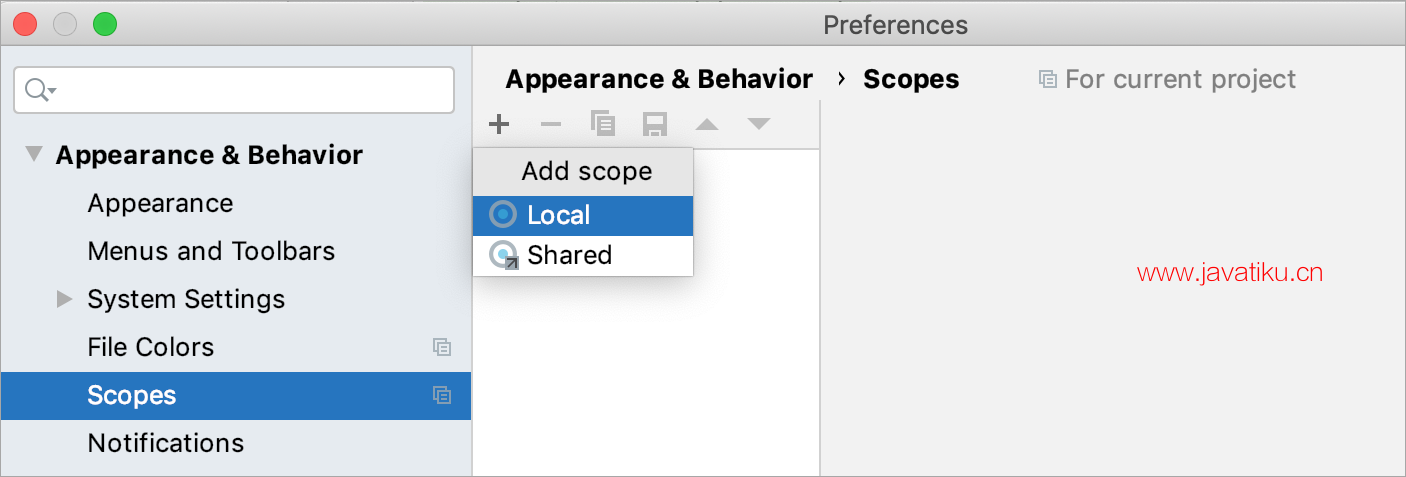
3、创建新作用域:选择共享作用域还是本地作用域 在打开的对话框中,给新作用域命名,然后点击“确定”。
4、向新作用域添加文件。在项目树中选择必要的项目,然后点击树右侧的选项之一:
- 包含:将选定的项目包含在作用域中。如果包含一个文件夹,此操作只会添加该文件夹内部的文件。所有嵌套的子文件夹及其内容将不会包含在内。
- 递归包含:将选定的文件夹及其嵌套的子文件夹及其内容一起包含在作用域中。
- 排除:将选定的项目从作用域中排除。如果排除一个文件夹,此操作只会移除该文件夹内部的文件。所有嵌套的子文件夹及其内容将保留在作用域中。
- 递归排除:将选定的文件夹及其嵌套的子文件夹及其内容一起从作用域中排除。
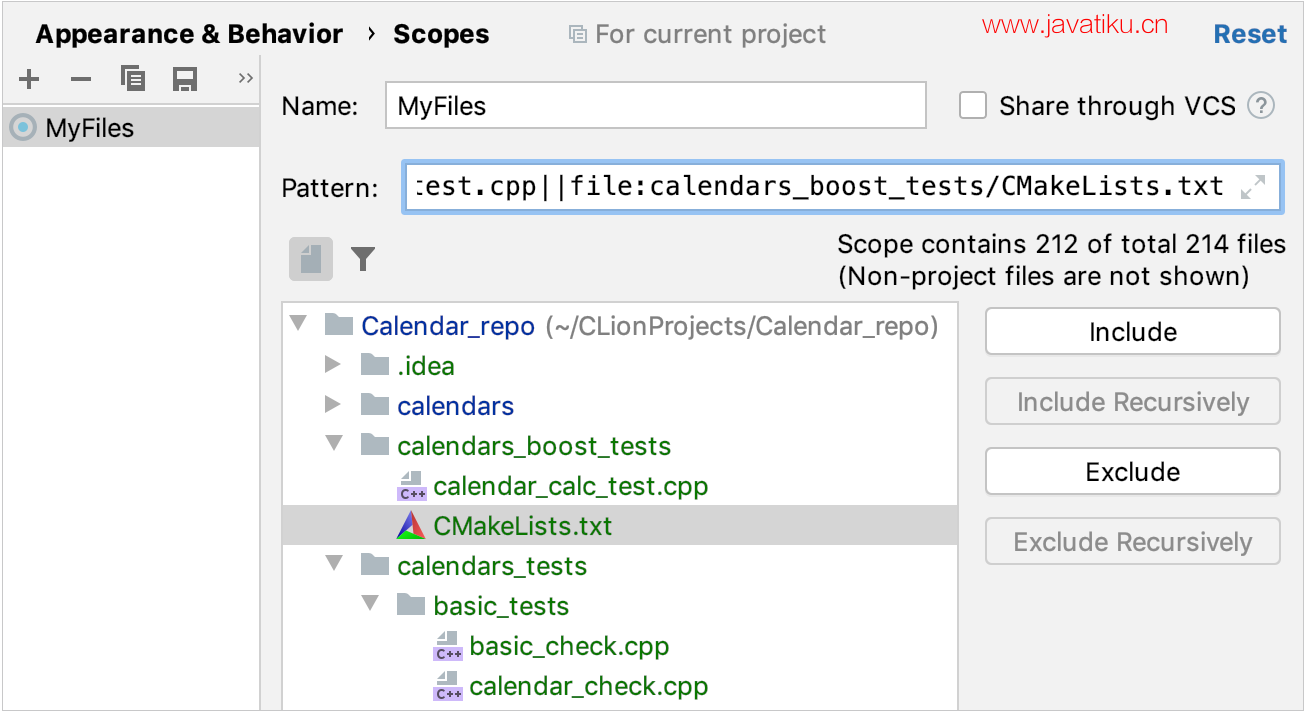
5、应用更改并关闭对话框。
为所选作用域显示的文件和文件夹以不同的颜色显示,以帮助您了解哪些被包含在内,哪些被排除在外:
- 绿色样本:作用域中包含的文件和文件夹。
- 深蓝色样本:包含被排除和包含的文件和文件夹的文件夹。
- 黑色样本:从所选作用域中排除的文件和文件夹。
创建自定义作用域后,您可以在项目工具窗口和允许您限制要应用操作的文件数量的所有对话框中找到它。
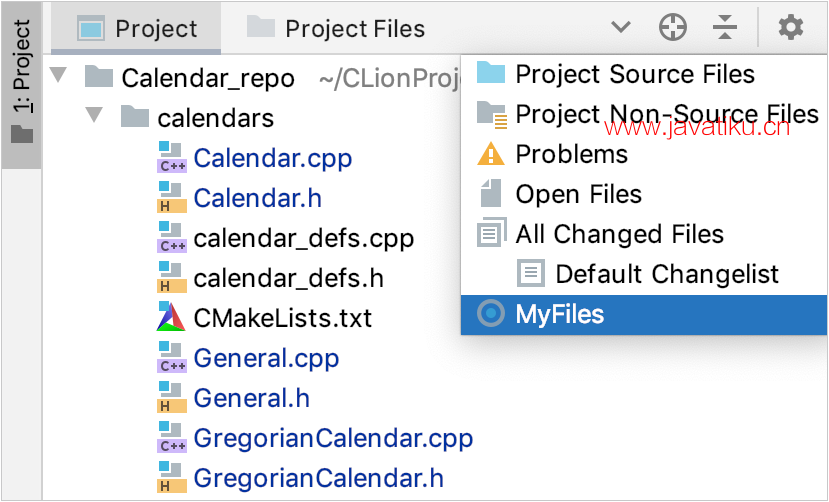
将作用域与颜色关联
不同作用域中的文件可以在搜索结果、编辑器选项卡和项目工具窗口中以不同的颜色进行突出显示。
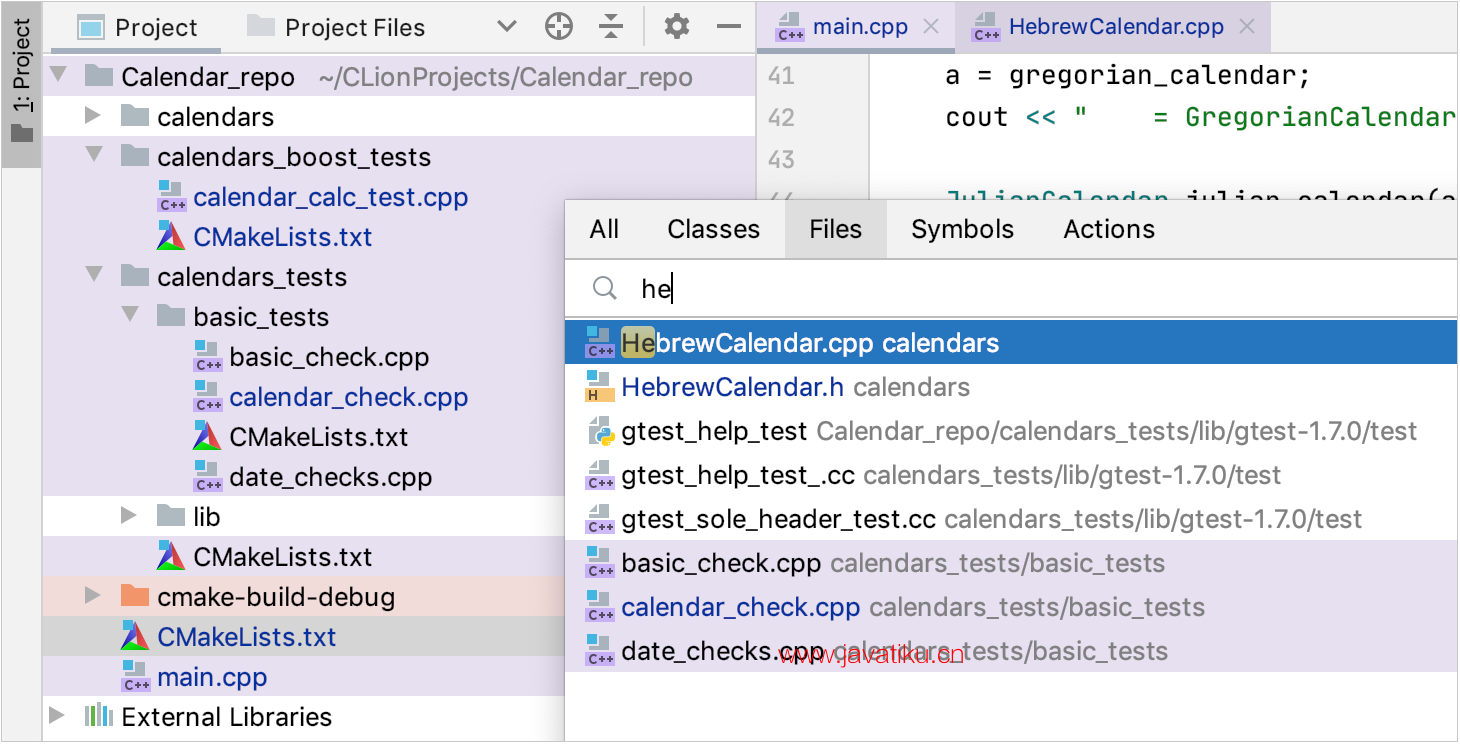
编辑器选项卡和搜索结果中的作用域高亮显示 对于每个作用域,您可以分配自己的颜色。例如,您可以为“打开的文件”作用域分配一种颜色,并配置IDE在项目工具窗口中显示此颜色。这样,您在编辑器中当前正在处理的文件将在项目树中以颜色标示出来。这使得项目导航更快捷和简单。请注意,文件颜色只与作用域关联起来时才起作用。
- 与作用域类似,颜色关联可以是本地的和共享的。
- 本地颜色仅对您可见,并且不通过版本控制系统共享。
共享颜色存储在版本控制系统下,以便项目参与者可以使用相同的颜色关联。它们存储在项目文件夹下的.idea文件夹中的fileColors.xml文件中(例如:MyProject/.idea/fileColors.xml)。
创建新的颜色关联
1、按下Ctrl+Alt+S打开IDE设置,然后选择外观和行为 | 文件颜色。
2、确保“启用文件颜色”复选框被选中,然后选择您想要使用颜色的位置:选择“在编辑器选项卡中使用”或“在项目视图中使用”。
3、点击“添加”按钮,选择要配置颜色的作用域。
4、点击所需作用域旁边的箭头图标,并从打开的列表中选择颜色。
要配置自定义颜色,点击“自定义”。
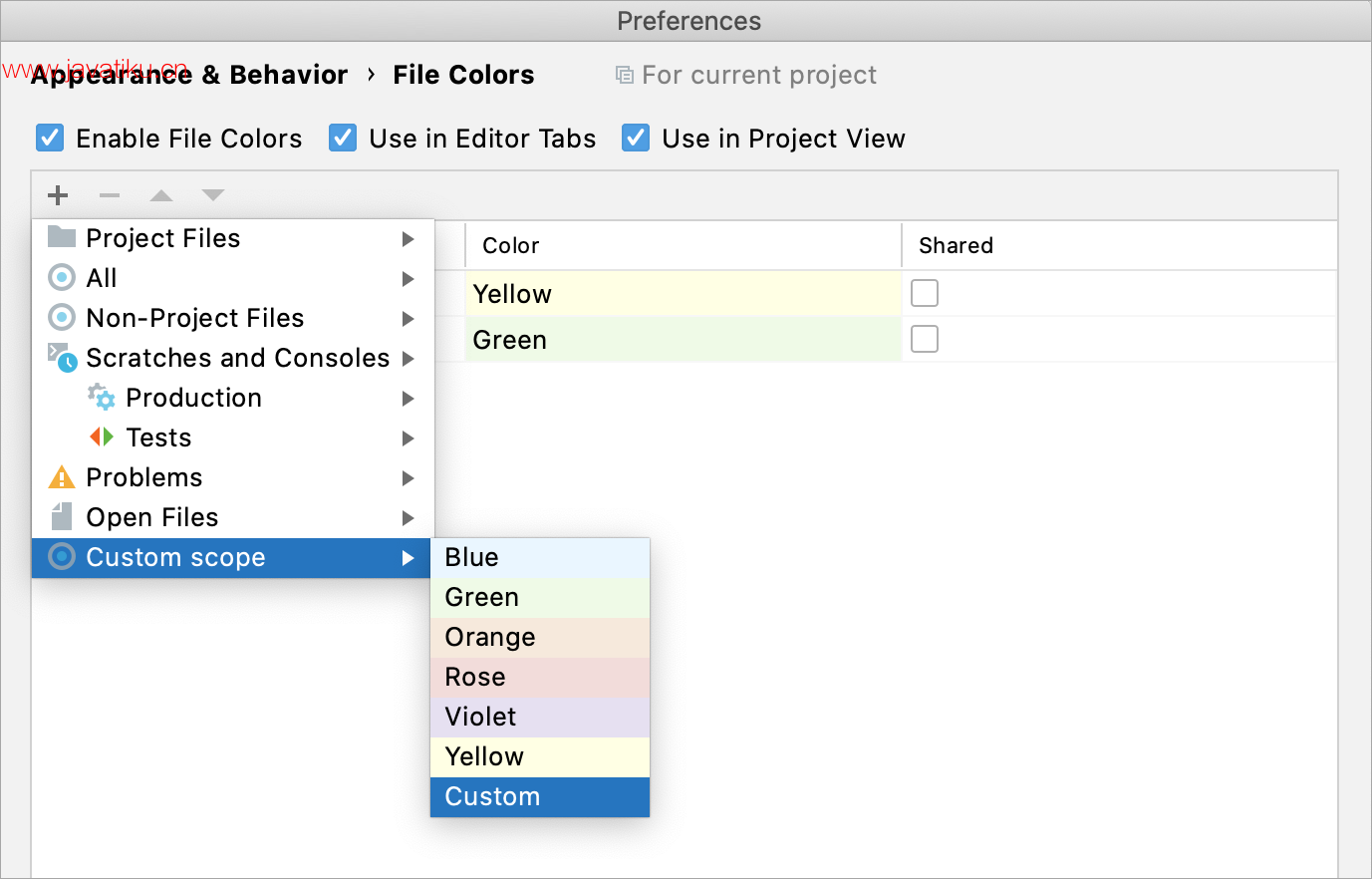
5、为自定义作用域选择颜色 要编辑颜色,请点击“颜色”列中对应所需作用域的单元格,并从列表中选择一个新颜色。
6、要通过版本控制系统共享颜色,请在“共享”列的相应行上选中复选框。如果未选中复选框,则该颜色将在本地使用。
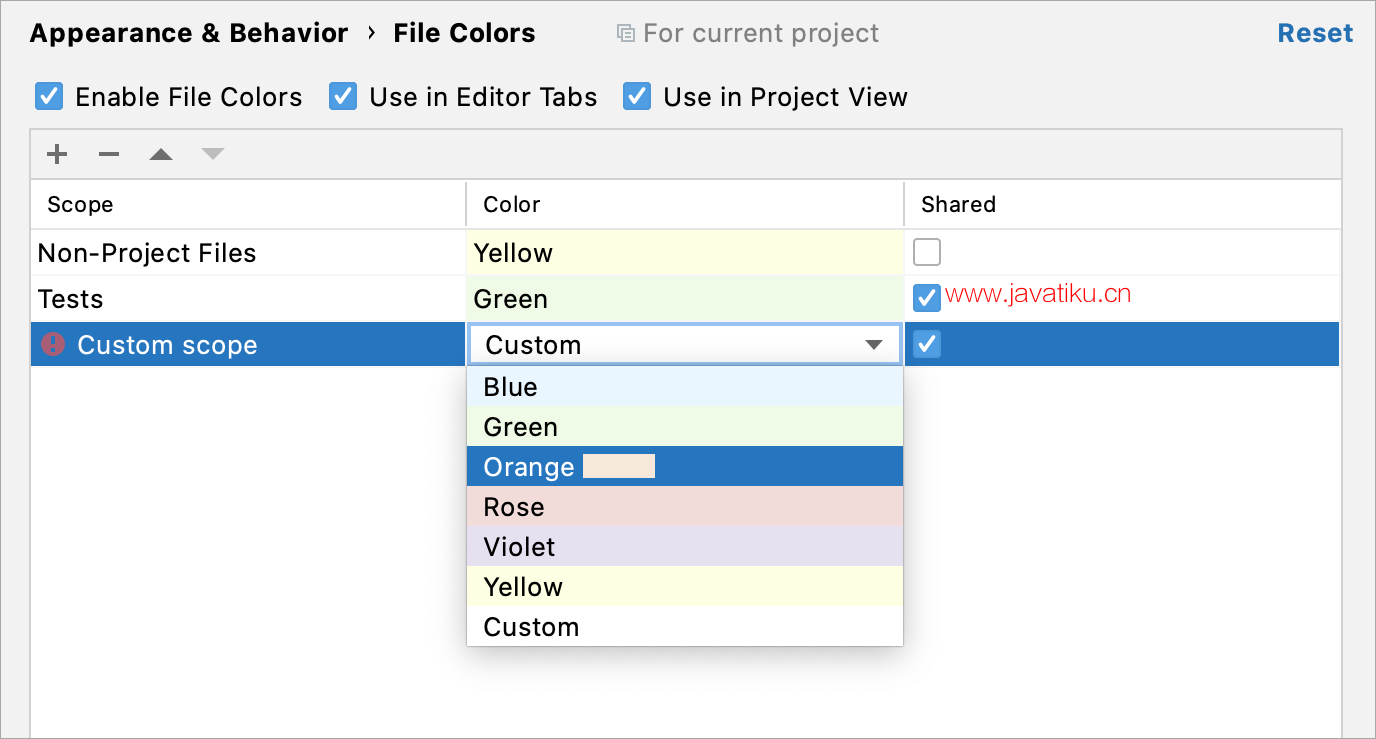
7、选择自定义作用域的另一种颜色 应用更改并关闭对话框。
如果一个文件包含在多个作用域中,作用域的顺序变得重要:CLion会从上到下处理作用域,从本地作用域开始。这意味着IDE将对这样的文件应用列表中最后一个作用域的颜色。
如果希望CLion以不同的顺序处理颜色关联,则可以更改作用域的顺序。



